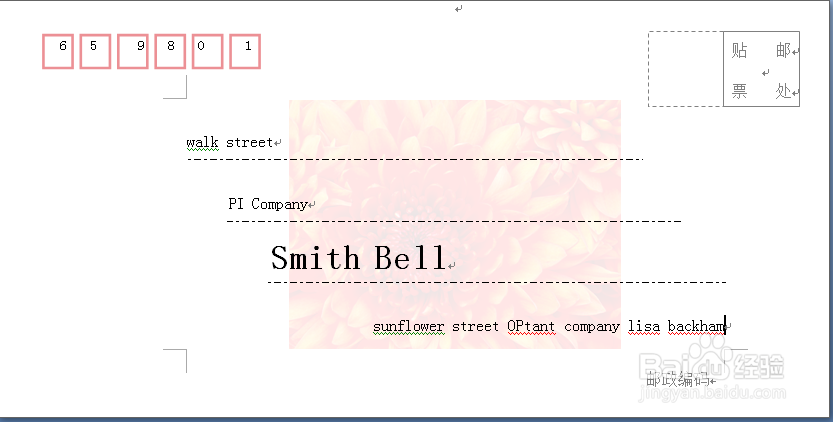1、首先打开一个word文档,在第一级菜单中找到邮件,如图所示
2、接着在邮件对应的子级菜单中找到中文信封,如图所示
3、单击中文信封菜单,新开窗口显示信封制作向导,这一步没有什么可以设置的,直接单击下一步就可以了,如图所示
4、接着在信封向导界面上设置信封样式,可以设置信封大小、邮政编码、书写线等,这个根据自己的需要进行设置,设置完毕,单击下一步,如图所示
5、在这个界面上设置生成单个信封还是批量信封,这里我们选择单个信封,然后单击下一步,如图所示
6、键入收信人信息,这里我们说一下称谓,这里的称谓指的是先生 or 女士,我用的Mr,其他的信息大家都知道怎么填写,这里就不说了,直接单击下一步,如图所示
7、接着向导界面显示输入寄信人信息,正确的填写寄信人信息就可以了,填写完毕后单击下一步,如图所示
8、信封上所有的信息填写完毕,向导提示你是否完成,若完成就单击完成按钮;如果要修改,那么就单击上一步按钮,返回上一个界面进行修改。如图所示
9、信封完成制作后,我们可以在word界面看到制作的中文信封信息,如图所示
10、但是这里的信封界面显示不全,我们需要双击上面显示被隐藏的空白处,让信封显示完整。如图所示完整美观的中文信封就制作成功了,以后你可以用这个作为封面给朋友们发送邮件。